Vamos ser sinceros - contar dias manualmente para calcular datas futuras é tão divertido quanto ver tinta secar. Seja para acompanhar prazos de projetos, vencimentos de faturas ou renovações de assinaturas, o Google Sheets pode automatizar esses cálculos para você. Veja como se tornar um ninja em cálculos de datas.
Por Que Cálculos de Datas São Mais Importantes do Que Você Imagina
Datas são traiçoeiras. Parecem simples, mas podem causar grandes dores de cabeça quando você precisa:
- Prever cronogramas de projetos
- Calcular datas de vencimento de pagamentos
- Acompanhar renovações de assinaturas
- Planejar campanhas de marketing
O problema? Os meses não são iguais. Alguns têm 28 dias, outros 31. Por isso, fórmulas simples como "+30 dias" frequentemente falham feio. Mas não se preocupe - temos soluções mais inteligentes.
Método 1: A Função EDATE (O Botão Fácil)
Conheça seu novo melhor amigo - a função EDATE. Esta fórmula mágica lida automaticamente com todas as variações de duração dos meses para você.
A fórmula de ouro:
=EDATE(data_inicial, número_de_meses)
Exemplo prático:
Se a célula A1 tem "15/02/2023", esta fórmula retorna "15/03/2023":
=EDATE(C2, 1)

Dica bônus: Use números negativos para voltar no tempo:
=EDATE(A1, -1) // Retorna "15/01/2023"
Método 2: A Função DATA (Para Controladores)
Prefere mais controle? A função DATA permite ajustar cada componente da data individualmente:
=DATA(ANO(A1), MÊS(A1)+1, DIA(A1))
Por que isso é ótimo:
- Lida automaticamente com transições de ano (Dezembro +1 mês = Janeiro do próximo ano)
- Ajusta datas inválidas (31 de Janeiro +1 mês vira 28/29 de Fevereiro)
Método 3: Automatize Tudo (Para Usuários Avançados)
Cansado de escrever fórmulas? Configure estes facilitadores:
- Modelo: Crie uma calculadora de datas com células de entrada para data inicial e meses a adicionar
- Script: Use Google Apps Script para atualizar várias datas em lote
- Formatação Condicional: Destaque datas futuras automaticamente
Upgrade: Excelmatic Simplifica a Mágica das Datas
Embora esses métodos funcionem, por que parar aí? O Excelmatic transforma como você trabalha com datas:
- Cálculos de datas em linguagem natural ("Mostre datas 3 meses a partir de agora")
- Modelos inteligentes para cenários comuns de datas
- Visualização automática de intervalos e cronogramas
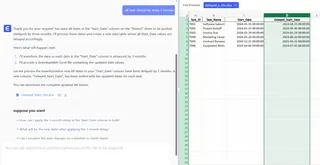
Em vez de memorizar fórmulas, basta dizer ao Excelmatic o que você precisa em português simples. É como ter um assistente de planilha que nunca se cansa de perguntas sobre datas.
Armadilhas Comuns com Datas (E Como Evitá-las)
Cuidado com estes problemas traiçoeiros:
- Anos bissextos: 29 de Fevereiro não existe todo ano
- Finais de mês: Adicionar um mês a 31 de Janeiro? EDATE lida com isso graciosamente
- Fusos horários: Importante para equipes globais - use datas UTC quando possível
Dica profissional: Sempre teste suas fórmulas com casos extremos antes de confiar nelas.
Sua Vez: Coloque as Datas no Piloto Automático
Agora você tem três maneiras sólidas de lidar com cálculos de datas no Google Sheets. Mas lembre-se - o objetivo não é apenas conhecer as fórmulas, mas economizar tempo em tarefas repetitivas.
Qual método você vai experimentar primeiro? A abordagem simples com EDATE? A função DATA precisa? Ou está pronto para automatizar tudo com scripts?
P.S. Se você está constantemente lutando com datas, planilhas e relatórios, vai adorar como o Excelmatic pode transformar essas tarefas em operações de um clique. Por que não experimentar e recuperar as horas que gasta com trabalho manual de dados?






